
Microsoft ha appena rilasciato Windows 11 Insider Preview Build 27898 ai Windows Insider nel canale Canary. Si tratta di una nuova build del ramo di sviluppo RS_PRERELEASE, per PC e tablet equipaggiati con Windows 11.
NOTA 2 | Dopo aver testato le build 26XXX sul ramo di sviluppo ge_prerelease Microsoft ha ripreso il rilascio sul ramo rs_prerelease per testare le build 27XXX nel canale Canary.
NOTA 1 | Microsoft ha pubblicato alcuni importanti aggiornamenti sulle specifiche tecniche minime richieste per installare Windows 11. Le build del nuovo ramo di sviluppo necessitano di alcuni requisiti minimi (cosiddetto hard-floor), in assenza dei quali non si potrà entrare nei canali Insider – potete forzare l’ingresso nel canale Canary, Dev o Beta senza requisiti con questa guida.
Novità di Windows 11 Insider Preview Build 27898
-
Ridimensionamento delle icone della barra delle applicazioni
Stiamo iniziando a implementare il ridimensionamento delle icone nella barra delle applicazioni per i Windows Insider nel Canale Canary: un miglioramento della barra delle applicazioni di Windows che garantisce un rapido accesso a un maggior numero di app preferite, anche quando la barra è piena. Con il ridimensionamento delle icone nella barra delle applicazioni, quando la barra inizia a riempirsi di app aggiunte o aperte, le icone si ridurranno automaticamente. Questo significa che puoi mantenere più app visibili e accessibili senza dover accedere a un menu secondario. L’obiettivo è rendere il flusso di lavoro più fluido ed efficiente.

Sappiamo che ognuno ha le proprie preferenze, quindi abbiamo incluso delle impostazioni per personalizzare questa funzionalità. Puoi scegliere quando Windows mostrerà i pulsanti più piccoli nella barra delle applicazioni:
- Quando la barra delle applicazioni è piena: per impostazione predefinita, le icone della barra delle applicazioni si rimpiccioliscono automaticamente quando la barra è piena. Questo ti aiuta a mantenere l’accesso a più app senza alcuno sforzo aggiuntivo.
- Mai: per gli utenti che preferiscono che le icone mantengano le stesse dimensioni di prima, indipendentemente dal numero di app aperte, esiste un’opzione per impedire che le icone vengano ridotte.
- Sempre: se ti piace l’aspetto delle icone più piccole e vuoi che rimangano sempre piccole, puoi impostare le icone della barra delle applicazioni in modo che siano sempre piccole.
Per personalizzare le impostazioni di ridimensionamento delle icone sulla barra delle applicazioni, è sufficiente fare clic con il pulsante destro del mouse su un’area vuota della barra delle applicazioni e selezionare “Impostazioni barra delle applicazioni”, espandere la sezione “Comportamenti barra delle applicazioni” ed effettuare la selezione per l’impostazione “Mostra pulsanti più piccoli sulla barra delle applicazioni”.
-
Introduzione del ripristino rapido della macchina
Il ripristino rapido del computer , una funzionalità introdotta nell’ambito della Windows Resiliency Initiative a Ignite 2024, è disponibile per i Windows Insider nel Canale Canary. Se abilitata, rileva e risolve automaticamente i problemi più diffusi sui dispositivi Windows 11 utilizzando Ambiente Ripristino Windows (WinRE). Ciò riduce i tempi di inattività ed evita la necessità di interventi manuali. Se un dispositivo riscontra un problema di avvio diffuso, accede a WinRE, si connette a Internet e Microsoft può fornire una correzione mirata tramite Windows Update. Gli amministratori IT possono abilitare o personalizzare questa esperienza per la propria organizzazione tramite l’interfaccia utente del Catalogo Impostazioni di Intune utilizzando RemoteRemediationCSP . È inoltre disponibile una pagina dedicata alle impostazioni di ripristino rapido del computer in Sistema > Ripristino > Ripristino rapido del computer. Attualmente, questa funzionalità è abilitata per impostazione predefinita per gli utenti domestici.
-
Aggiungi parole personalizzate al dizionario nell’accesso vocale
Stiamo introducendo la possibilità di aggiungere parole personalizzate al dizionario in Accesso Vocale . Aggiungere parole personalizzate, comprese quelle difficili da pronunciare, al dizionario in Accesso Vocale contribuirà a migliorare la precisione della dettatura. Aumenta la probabilità di riconoscere queste parole con maggiore precisione, creando un bias che aiuta Accesso Vocale a essere più consapevole del contesto e a comprendere in modo proattivo il tuo vocabolario specifico. La funzionalità sarà disponibile in tutte le lingue attualmente supportate da Accesso Vocale, ovvero inglese, francese, tedesco, spagnolo e cinese.
È possibile aggiungere parole personalizzate al dizionario tramite accesso vocale in diversi modi:
- Dopo aver scritto una parola usando il comando “Spell that” o aver apportato una correzione usando “Correggi that”
- Ovunque tu voglia aggiungere manualmente una parola utilizzando “Aggiungi al vocabolario”
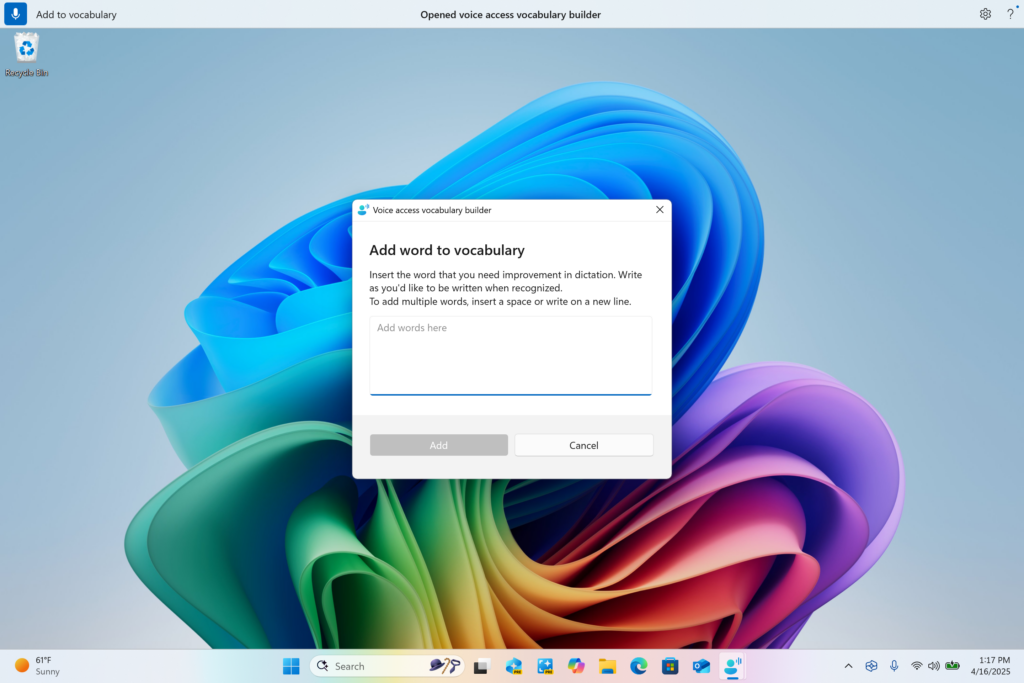
- Direttamente tramite il menu delle impostazioni nell’accesso vocale.
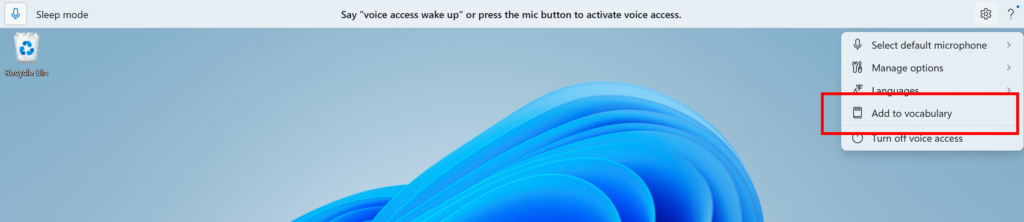
-
Sipario sullo schermo in Narratore
La funzione Screen Curtain di Narrator è progettata per migliorare la privacy e la concentrazione degli utenti che utilizzano la lettura a schermo. Quando attivata, Screen Curtain oscura completamente il display, garantendo che solo l’utente senta ciò che appare sullo schermo tramite Narrator, mentre il contenuto visivo rimane nascosto. Questa funzionalità è particolarmente utile negli spazi pubblici o negli ambienti condivisi, consentendo agli utenti di leggere e lavorare con informazioni sensibili senza rivelarle ad altre persone nelle vicinanze.
Come abilitare/disabilitare la tendina dello schermo:
- Attiva l’Assistente vocale usando Ctrl + Win + Invio.
- Premere Maiusc + Ctrl + C per abilitare la tendina schermo.
- Prova a utilizzare l’Assistente vocale mentre la tenda schermo è attiva.
- Premere Maiusc + Ctrl + C per disattivare la tendina schermo.
-
Modifiche e miglioramenti
- [Generale]
- Stiamo aggiornando il design delle finestre di dialogo sulla privacy per le autorizzazioni delle app. Quando un’app richiede l’autorizzazione per accedere a posizione, fotocamera, microfono, ecc., ora si apre una finestra di dialogo modale di sistema . Quando una di queste finestre di dialogo appare da un’app che richiede l’autorizzazione, lo schermo ora si oscura leggermente e la finestra di dialogo sulla privacy viene evidenziata al centro dello schermo.
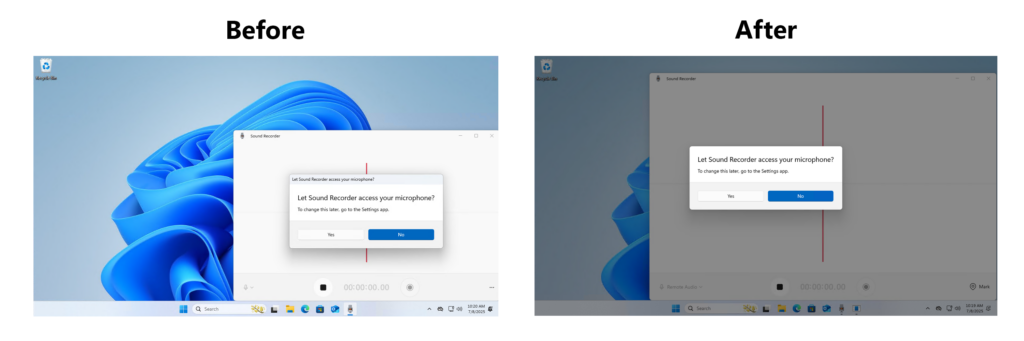
- Stiamo implementando una modifica in base alla quale le richieste di autenticazione dell’ID Microsoft Entra verranno visualizzate tramite WebView2 anziché WebView1.
- [Barra delle applicazioni e barra delle applicazioni]
- Oltre al nuovo raggruppamento del flyout Accessibilità nelle impostazioni rapide, stiamo aggiungendo descrizioni testuali per le tecnologie assistive come Assistente vocale, Accesso vocale, ecc., per facilitarne l’identificazione e l’apprendimento da parte degli utenti.
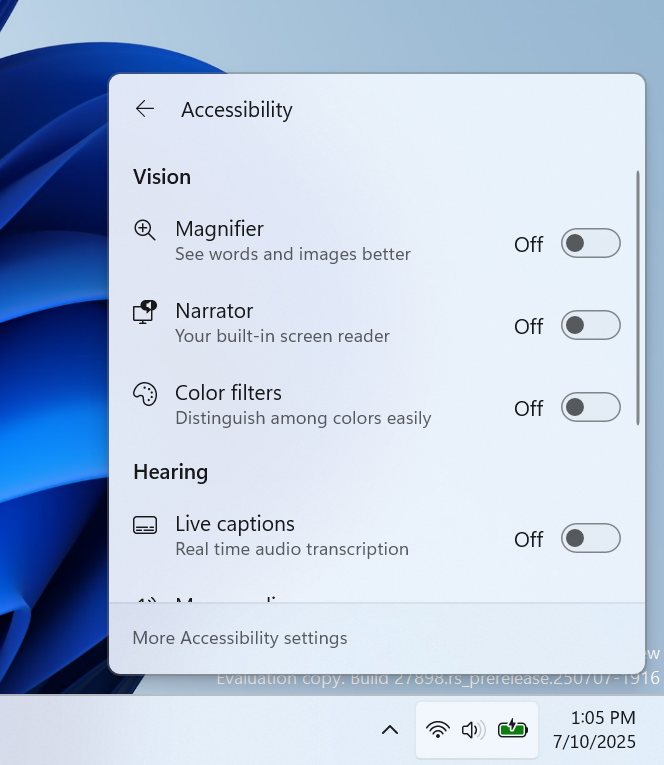
- Gli amministratori possono ora consentire agli utenti di rimuovere specifiche app bloccate, assicurandosi che non vengano nuovamente bloccate durante il successivo ciclo di aggiornamento dei criteri. Per abilitare questa funzionalità, utilizzare la nuova opzione “PinGeneration”. Scopri di più sulla configurazione delle app bloccate nella barra delle applicazioni .
- [Esplora file]
- Abbiamo aggiunto dei divisori alle icone di primo livello visualizzate nella parte superiore (o inferiore) del menu contestuale di Esplora file.
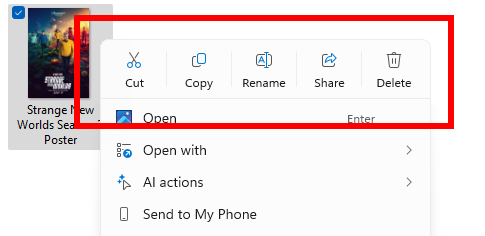
- [Risparmio energetico]
- Stiamo iniziando a visualizzare in anteprima il risparmio energetico adattivo . Il risparmio energetico adattivo è una funzionalità opzionale che attiva e disattiva automaticamente il risparmio energetico, senza modificare la luminosità dello schermo, in base allo stato di alimentazione del dispositivo e al carico di sistema corrente. Questa funzionalità sarà disponibile solo sui dispositivi con batteria. Mentre proviamo questa esperienza sul Canale Canary, alcuni Insider potrebbero vederla abilitata: puoi gestire le impostazioni di risparmio energetico in Impostazioni > Sistema > Alimentazione e batteria .

- [Condivisione Windows]
- Quando condividi link o contenuti web tramite la finestra di condivisione di Windows, vedrai un’anteprima visiva di tali contenuti.
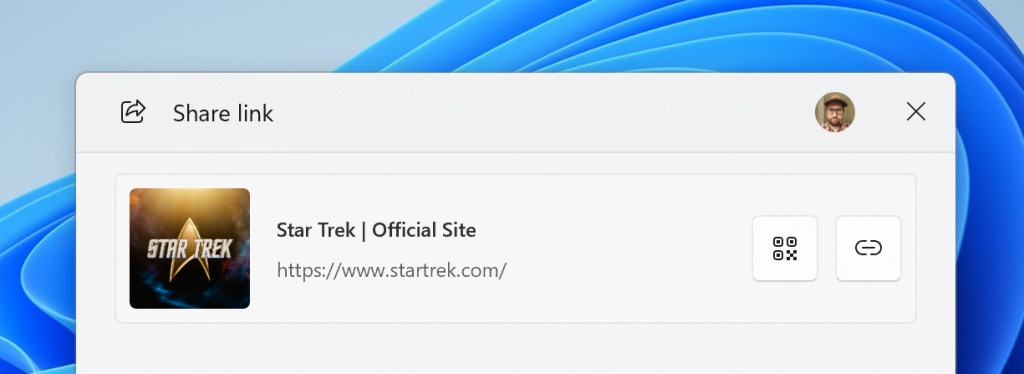
- Nella finestra di condivisione di Windows, come parte della possibilità di modificare e migliorare rapidamente le immagini durante la condivisione , abbiamo modificato l’interfaccia utente in modo che ora sia possibile selezionare la scala di compressione tra Alta, Media o Bassa qualità, anziché scegliere da un’intera scala che va da 0 a 100.
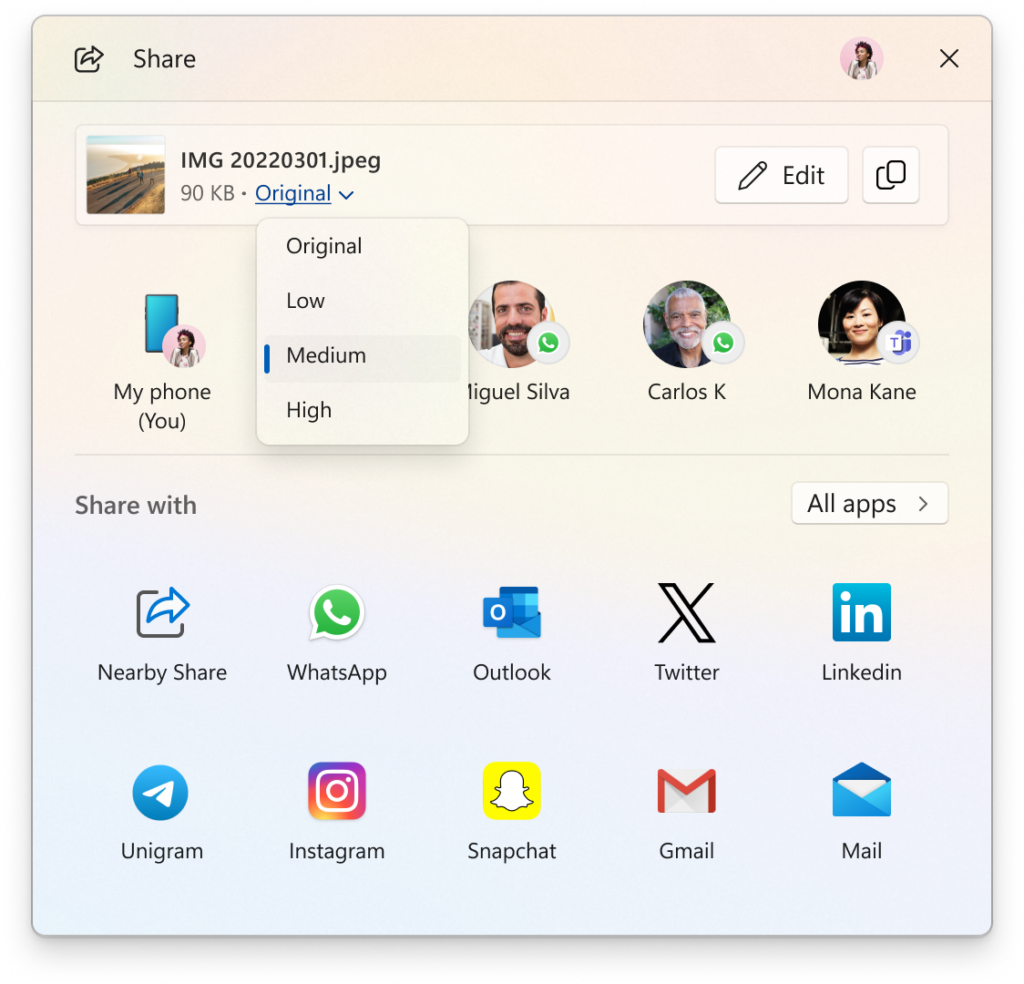
- [Accesso vocale]
- Stiamo introducendo il supporto per cinese e giapponese per l’accesso vocale. Ora puoi utilizzare l’accesso vocale per navigare, dettare e interagire con Windows utilizzando i comandi vocali in cinese semplificato, cinese tradizionale e giapponese. Il supporto per la lingua giapponese è ancora in fase di sviluppo e potrebbe presentare alcuni problemi.
- [Strumento di cattura]
- Con questa versione, semplifichiamo l’accesso diretto all’estrattore di testo nello Strumento di cattura tramite la combinazione di tasti Win + Maiusc + T. Puoi trovare maggiori informazioni sull’utilizzo dell’estrattore di testo qui.
- [Impostazioni]
- Abbiamo aggiunto il Paese o la regione selezionati durante la configurazione del dispositivo in Impostazioni > Ora e lingua > Lingua e regione .
Stiamo implementando alcune piccole modifiche per l’impostazione delle impostazioni predefinite del browser in Windows 11 tramite Impostazioni > App > App predefinite :
- Per “Aggiungi nuovi tipi di link/file” del pulsante “Imposta predefinito” , abbiamo aggiunto tipi aggiuntivi per il pulsante “Imposta predefinito”. Ora è possibile impostare altri tipi.
- Per i set di browser con pulsante PDF a un clic , abbiamo aggiunto un nuovo pulsante per impostare il browser predefinito anche come app predefinita per i file PDF.
- Il nuovo browser predefinito verrà aggiunto alla barra delle applicazioni e al menu Start, a meno che non si scelga di non aggiungerlo deselezionando le caselle di controllo.
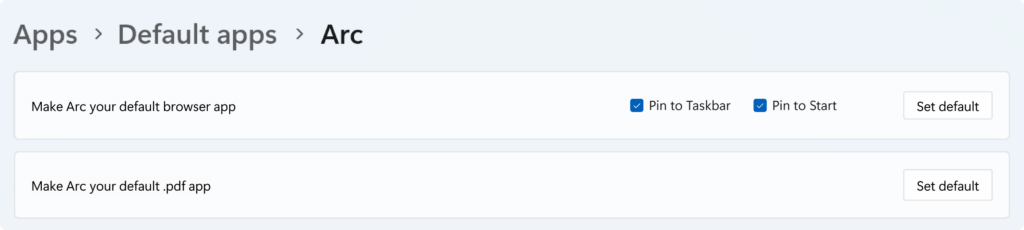
- [Generale]
Problemi risolti
- [Esplora file]
- Abbiamo lavorato ulteriormente per migliorare le prestazioni di estrazione dei file di archivio: ciò sarà particolarmente utile nel caso di operazioni di copia e incolla di un gran numero di file da grandi archivi 7z o .rar.
- [Ingresso]
- È stato risolto un problema per cui la digitazione in giapponese con la tastiera touch poteva smettere di funzionare dopo essere passati alla digitazione con una tastiera inglese e viceversa.
- [Impostazioni]
- È stato risolto un problema che poteva causare l’arresto anomalo delle Impostazioni quando si cambiava il cursore del mouse.
- È stato risolto un problema di fondo che poteva causare il blocco della finestra Impostazioni, che non rispondeva più agli input o non si ridimensionava a meno che non la si chiudesse e la si riaprisse.
- [Altro]
- È stato risolto un problema di fondo nella versione precedente che poteva impedire a Math.Pow() di produrre il risultato corretto, causando comportamenti imprevisti in app e giochi.
- È stato modificato il testo di errore se un aggiornamento di Windows non riesce perché la partizione di sistema riservata non dispone di spazio libero sufficiente, per chiarire meglio che il problema è questo.
Problemi noti
- [Generale]
- [NOTA IMPORTANTE PER PC COPILOT+] Se ti unisci al Canary Channel su un nuovo PC Copilot+ dal Dev Channel, Beta Channel, Release Preview Channel o dalla versione retail, perderai il PIN di Windows Hello e i dati biometrici necessari per accedere al PC, con l’errore 0xd0000225 e il messaggio di errore “Si è verificato un errore e il PIN non è disponibile”. Dovresti riuscire a ricreare il PIN facendo clic su “Configura il mio PIN”.
- [Esplora file]
- [ NUOVO ] In questa build si verifica un problema per cui Esplora file potrebbe non riuscire a mantenere le modifiche apportate alla visualizzazione. Questo problema riguarda anche le icone del desktop, che potrebbero spostarsi inaspettatamente o tornare alle dimensioni predefinite.
- [Impostazioni]
- Stiamo indagando su un problema in questa build che potrebbe causare l’arresto anomalo delle Impostazioni quando si interagisce con le opzioni in Impostazioni > Sistema > Alimentazione e batteria.
- [Desktop remoto]
- In questa build, potresti riscontrare notevoli distorsioni grafiche e problemi di rendering quando usi il desktop remoto sui PC Arm64.
L’aggiornamento è installabile in tutti i PC e i tablet che rispondono ai requisiti minimi richiesti per l’installazione della versione pubblica di Windows 11. Per installare le versioni di anteprima di Windows 11 destinate agli Insider:
- Andate in Start.
- Quindi in Impostazioni.
- Scegliete Aggiornamento e sicurezza.
- Quindi Programma Windows Insider.
- Cliccate Per iniziare e seguite la procedura guidata.
- Leggete attentamente quanto riportato e cliccate Riavvia ora.
- Il PC/tablet verrà riavviato.
Al termine del riavvio, recatevi in Impostazioni > Aggiornamento e sicurezza > Programma Windows Insider e assicuratevi di essere entrati nel programma Insider. Per maggiori informazioni vi invitiamo a leggere il nostro articolo dedicato.
Tenete presente che le versioni di anteprima destinate agli Insider sono instabili e mal tradotte in italiano: ne sconsigliamo l’installazione in computer usati per studio o lavoro. Potrete invece provarle in totale sicurezza installandole in una macchina virtuale o in un secondo computer dedicato ai test.
Dettagli aggiornamento precedente
Trovate tutti i dettagli sul precedente aggiornamento, Windows 11 Insider Preview Build 27891, in quest’altro articolo.
Articolo di Windows Blog Italia
Non dimenticate di scaricare la nostra app per Windows, per Android o per iOS, di seguirci sul nostro Feed RSS, Facebook, Twitter, YouTube, Instagram e di iscrivervi al Forum di supporto tecnico, in modo da essere sempre aggiornati su tutte le ultimissime notizie dal mondo Microsoft. Iscrivetevi al nostro canale Telegram di offerte per approfittare di tanti sconti pubblicati ogni giorno.












